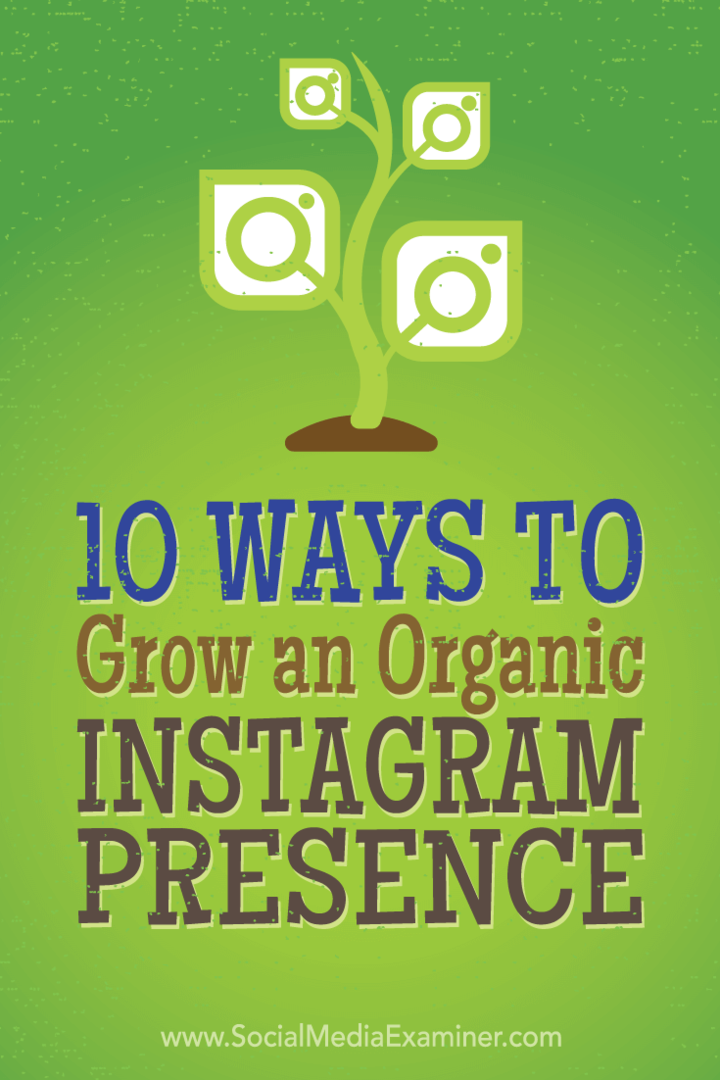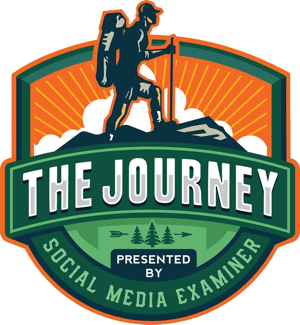Última atualização em
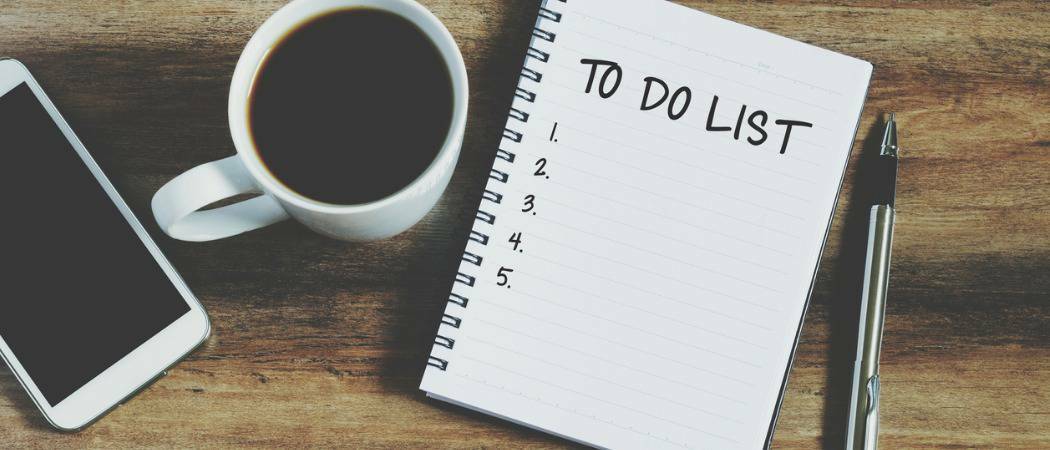
Antes do iOS 13, o aplicativo Lembretes da Apple era inferior. Agora, porém, é mais robusto e orientamos você a usar seus novos recursos para ajudar a manter-se organizado.
Existem inúmeros aplicativos de tarefas disponíveis para o iPhone e iPad. Soluções de terceiros, como Things, Evernote, Tarefas da Microsoft, e muitos outros, há muito tempo oferecem melhores recursos do que o aplicativo Reminders, nativo da Apple. Vale a pena considerar a versão mais recente do Reminders, graças a uma nova interface e aos novos recursos introduzidos no iOS 13 (e iPadOS 13).
Aplicativo de lembretes atualizado
Antes do iOS 13, o aplicativo Lembretes oferecia uma visualização básica em estilo de lista, com pouca personalização e recursos. Sim, ele fez o trabalho, mas era pouco mais que adequado. A nova versão é mais intuitiva e flexível e permite criar lembretes com subtarefas e anexos. Você também pode definir alertas com base na hora e no local, incorporar Atalhos Siri da Apple, e mais.
Uma visão geral
A tela principal Lembretes agora inclui cinco seções principais: Hoje, Programado, Tudo, Sinalizado e Minhas Listas. Os quatro primeiros são listas inteligentes internas que são preenchidas automaticamente, dependendo dos critérios.
- Hoje mostra todos os seus lembretes marcados como vencidos hoje. Também mostra lembretes em atraso.
- Programado mostra todos os seus lembretes com data de vencimento - passada, hoje e no futuro. Os lembretes com vencimento hoje serão exibidos na lista Hoje e Agendada.
- Sinalizado mostra todos os seus lembretes aos quais você atribuiu um sinalizador.
- Todos mostra todos os lembretes organizados por lista.
Finalmente, Minhas listas é onde você encontra suas listas de lembretes personalizadas. Por exemplo, você pode criar listas chamadas "Compras", "Férias", "Urgente" etc. etc., dependendo de suas necessidades.
Antes de você começar …
Para usar o aplicativo Lembretes de forma eficaz, o iCloud deve estar ativado no seu dispositivo e verifique se o aplicativo Lembretes está ativado. Ao fazer isso, os Lembretes serão sincronizados em todos os seus dispositivos Apple.
Para configurar os Lembretes no iCloud:
- No seu iPhone ou iPad, toque no Configurações aplicativo.
- Na parte superior, toque em [seu nome]> iCloud.
- Alternancia Lembretes para ligar.
A partir de agora, dentro do aplicativo Lembretes, você verá todos os seus lembretes em todos os seus dispositivos Apple conectados ao mesmo ID da Apple.
Criando uma nova lista de lembretes
A primeira coisa que você deve fazer no aplicativo Lembretes é criar listas. A Apple já adicionou alguns para você começar; você pode usá-los ou excluí-los ou adicionar outros a qualquer momento.
Para criar uma nova lista no aplicativo Lembretes de aplicativos:
- Toque no Lembretes aplicativo na tela inicial do seu dispositivo.
- Escolher Adicionar lista no canto inferior direito da página principal do aplicativo Lembretes.
- Na caixa, digite o nome para usar na nova lista.
- Escolha um cor e um ícone para personalizar a lista.
- Quando terminar, toque em Feito no canto superior direito. Sua nova lista aparece na seção Minha lista, na tela principal do aplicativo Lembretes.
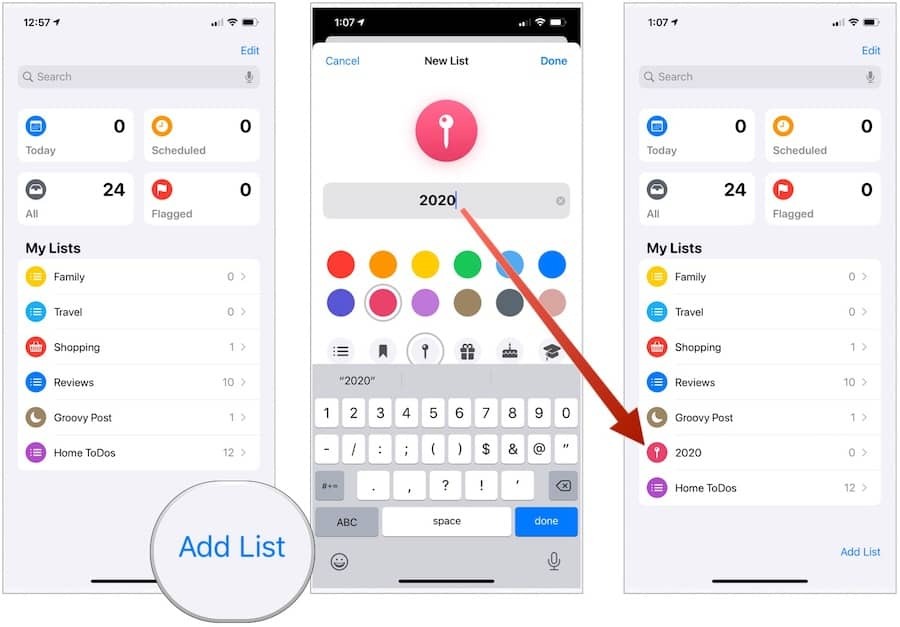
Criando um novo lembrete
As listas são apenas listas quando contêm lembretes, é claro. Para criar um novo lembrete, execute as seguintes etapas:
- Toque em Lista você deseja em Minhas listas no aplicativo Lembretes.
- Escolher Novo lembrete no canto inferior esquerdo.
- Digite o novo lembrete próximo ao oval ativado.
- Toque Retorna no teclado do seu dispositivo para adicionar outro lembrete ou Feito.
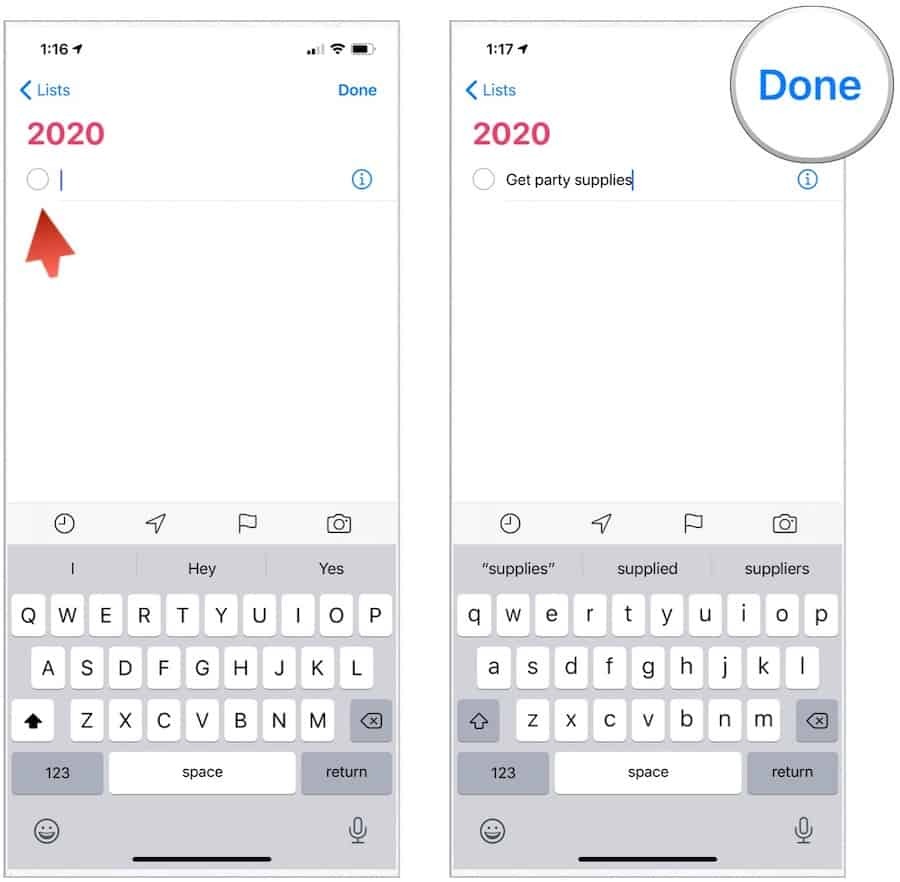
Personalizando um lembrete
No exemplo anterior, foi criado um lembrete básico que não continha uma data de vencimento ou outras informações. Para adicionar mais informações sobre um lembrete existente:
- Escolha o lembrete você deseja adicionar informações.
- Toque em "Eu”À direita do lembrete.
- Na página Detalhes, você pode adicionar informações consideráveis. Entretanto, nenhuma das opções a seguir é usada por padrão:
- Notas: Tudo o que você quiser pode ser adicionado aqui.
- URL: Se aplicável.
- Lembrar-me de um dia alternar: Quando ativado, você pode definir um alarme por data e dia e repetir, se necessário.
- Alternancia Lembrar-me em um local: Quando ativado, você receberá um lembrete sempre que se aproximar de um local com seu dispositivo.
- Lembrar-me quando enviar mensagens alternar: quando usado, você receberá um lembrete quando enviar uma mensagem para uma pessoa de sua escolha.
- Sinalizado alternar: por qualquer motivo, você pode adicionar sinalizadores a lembretes específicos.
- Prioridade: Escolha entre Nenhum, Baixo, Médio e Alto.
- Lista: A qualquer momento, você pode mover o local do lembrete atual para uma nova lista.
- Subtarefas: Toque aqui para adicionar uma tarefa abaixo da principal.
- Adicionar imagem: Você pode anexar uma foto ou documento a um lembrete.
- Toque Feito ao terminar, adicionou informações ao seu lembrete.
No exemplo a seguir, um lembrete chamado "Obter parte flexível" agora inclui um lembrete que é ativado quando estou entrando no meu carro (no local), é sinalizado e inclui uma imagem:
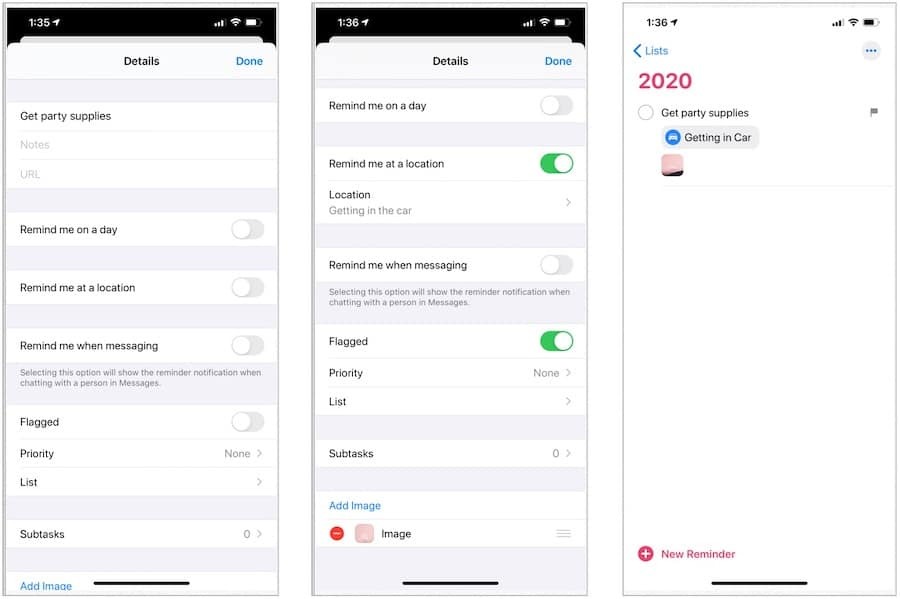
Barra de ferramentas rápida
Ao criar um novo lembrete, você pode adicionar hora, local, sinalizador ou imagem na tela principal da sua lista no aplicativo Lembretes:
- Toque em Lista você deseja em Minhas listas no aplicativo Lembretes.
- Escolher Novo lembrete no canto inferior esquerdo.
- Digite o novo lembrete próximo ao oval ativado.
- Escolha um ou mais dos quatro ícones na barra de ferramentas rápida acima do teclado e faça sua seleção.
Neste exemplo, o lembrete "Obter gelo" agora inclui uma data de vencimento hoje:
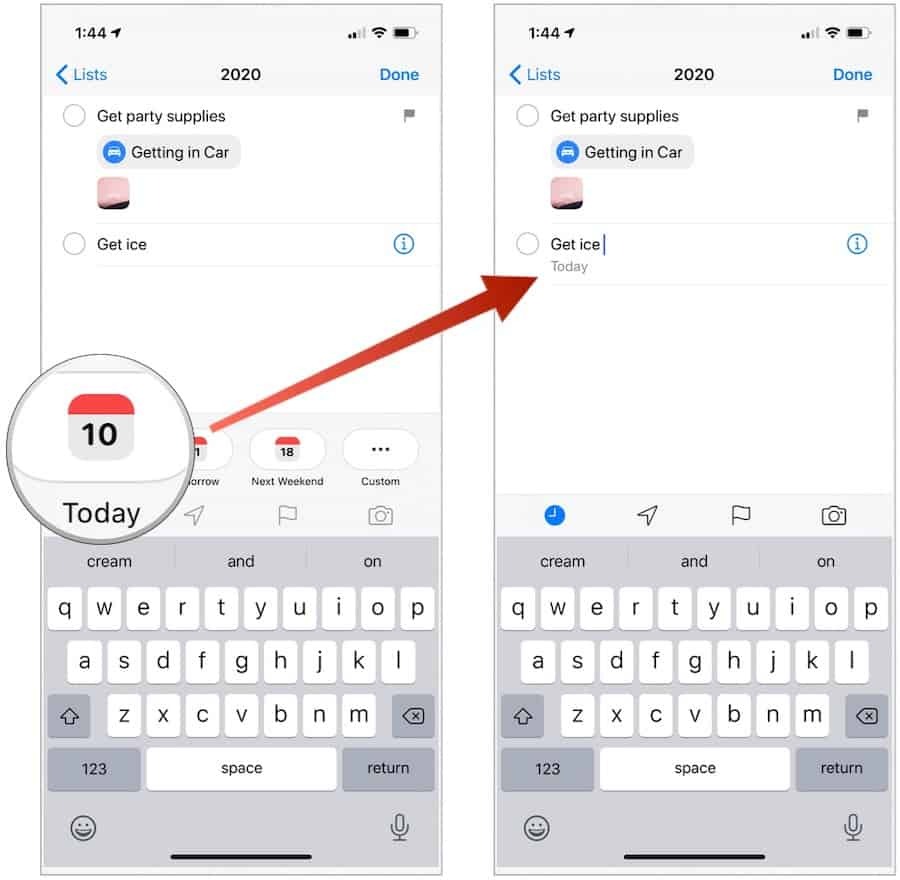
Concluindo um lembrete
Quando uma tarefa estiver concluída, basta tocar no oval ao lado. Ao fazer isso, a tarefa será excluída na lista. Você pode tocar no botão "…”No canto superior direito a qualquer momento para ver os lembretes concluídos.
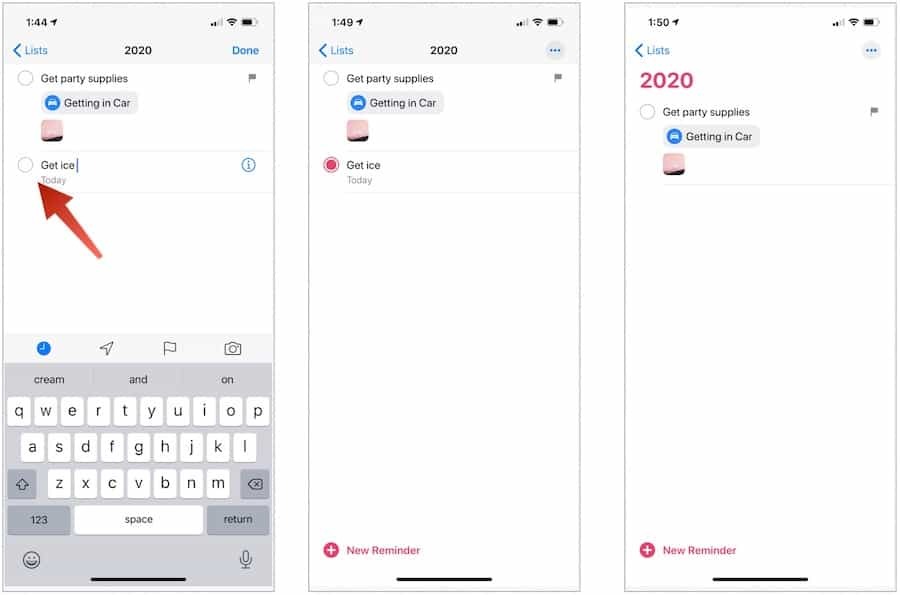
Miudezas
Há coisas adicionais que você pode realizar no aplicativo Apple Reminders. Primeiro você pode alterar a ordem dos lembretes. Para fazer isso, toque e segure o lembrete e arraste-o com o dedo para o novo local. Se você arrastá-lo para um lembrete existente (em vez de antes ou depois de um), ele se tornará uma subtarefa.
Assistente de voz da Apple, Siri, funciona bem com o aplicativo Lembrete. Usando apenas sua voz, você pode criar novos lembretes. Os comandos de exemplo incluem “Lembre-me quando chegar em casa para verificar o Facebook” ou “Lembre-me quando sair daqui para parar no supermercado” ou “Lembre-me amanhã às 15:00 ligar para Alex.
Finalmente, você pode compartilhar uma lista de lembretes com outras pessoas tocando no botão "…”No canto superior direito, quando estiver dentro de uma lista. Escolher Adicionar pessoas faça uma seleção de como deseja convidar alguém para participar da lista.
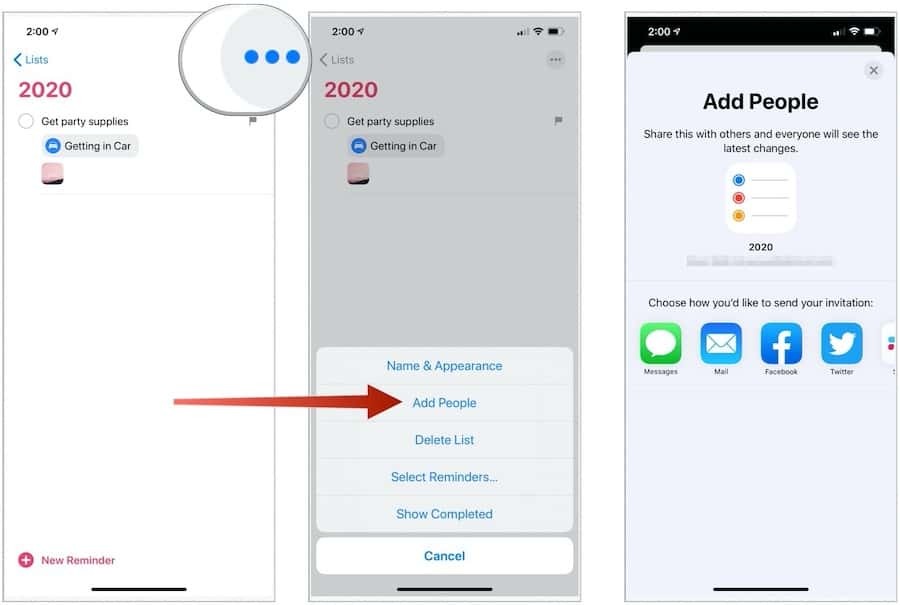
O aplicativo Lembretes em iOS 13 e iPadOS 13 é muito melhor que as versões anteriores e o aproxima cada vez mais da concorrência com outros aplicativos da lista de tarefas no mercado. Será interessante ver para onde vai o aplicativo gratuito daqui em futuras versões do iOS e iPadOS.
Se não conseguir encontrar o aplicativo Lembretes na tela inicial do dispositivo, faça o download na App Store.